La funció 'Columna' d'Excel és una manera fantàstica d'inserir ràpidament una columna al full de càlcul. Per utilitzar la funció 'Columnes', només cal que seleccioneu la cel·la on voleu inserir la columna i després feu clic al botó 'Columnes' de la pestanya 'Insereix'. També podeu utilitzar la funció 'Columnes' per inserir diverses columnes al vostre full de càlcul. Per fer-ho, només cal que seleccioneu el rang de cel·les on voleu inserir les columnes i després feu clic al botó 'Columnes' de la pestanya 'Insereix'. Si voleu inserir una columna en una ubicació específica, podeu utilitzar la funció 'Insereix columna'. Per utilitzar aquesta funció, només cal que seleccioneu la cel·la on voleu inserir la columna i després feu clic al botó 'Insereix columna' a la pestanya 'Insereix'. Un cop hàgiu inserit la columna, podeu utilitzar la funció 'Format columna' per formatar la columna. Per utilitzar la funció 'Format de columna', només cal que seleccioneu la columna a la qual voleu formatar i, a continuació, feu clic al botó 'Format de columna' a la pestanya 'Format'.
Les funcions són una part important d'Excel i ajuden a calcular moltes dades per a molts usuaris. Columna funcions i columnes les funcions són funcions de cerca i enllaç a Microsoft Excel .
funció de columna retorna el número de columna de referència i la seva fórmula és |_+_|.
Sintaxi de la funció de columna:
Columna
Enllaç : la cel·la o l'interval de cel·les o l'interval de cel·les del qual voleu retornar el número de columna. No és obligatori.
Funció de columna retorna el nombre de columnes de l'enllaç i la seva fórmula és |_+_|.
Sintaxi de la funció Columnes:
columnes
Una multitud : una matriu o una fórmula de matriu, o una referència d'interval de cel·les que requereix el nombre de columnes. Obligatori.
jocs de pirates de Windows 10
Com utilitzar la funció de columna d'Excel
llançament Microsoft Excel .

Escriviu a la cel·la A1, =Columna().
A continuació, feu clic Per entrar .
Notareu que la cel·la retornarà el número de la cel·la que conté la fórmula.

Escriviu qualsevol de les cel·les del full de càlcul = Columna (D4) .
A continuació, premeu Intro i el resultat és 4 perquè el número de columna D és 4.
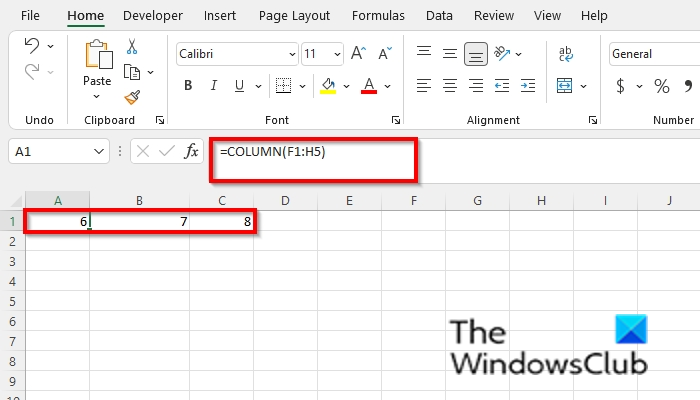
Escriviu qualsevol de les cel·les del full de càlcul =Columna(=Columna(F1:H5) .
A continuació, feu clic Per entrar , i el resultat serà 6,7 i 8.
Hi ha altres dos mètodes per utilitzar la funció Columna.
Mètode 1 és fer clic FX botó a la cantonada superior esquerra del full de treball d'Excel.
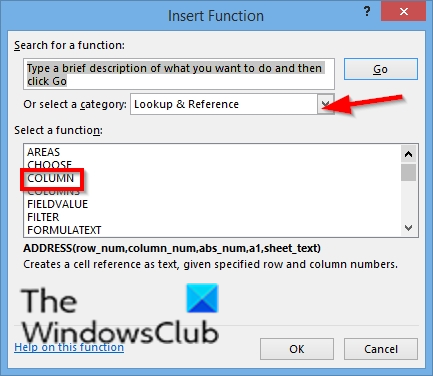
An Funció d'inserció apareixerà un quadre de diàleg.
Dins del quadre de diàleg de la secció Selecciona una categoria , Tria Busca i enllaça de la llista.
En el capítol Seleccioneu la funció , tria Columna funció de la llista.
A continuació, feu clic BÉ.
activa la previsualització de miniatures de la barra de tasques de Windows 10
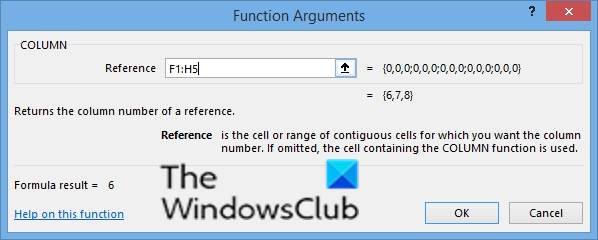
A Arguments de funció s'obrirà un quadre de diàleg.
EN Enllaç camp d'entrada, introduïu la cel·la F1:H5 .
A continuació, feu clic BÉ.
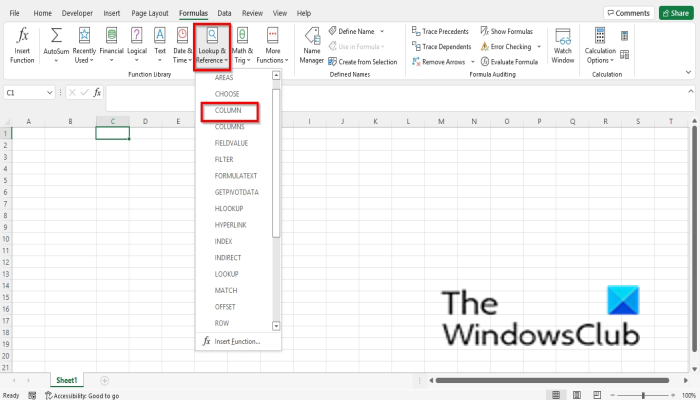
Mètode dos és fer clic Fórmules pestanya i feu clic Busca i enllaça botó d'entrada Biblioteca de funcions grup.
A continuació, seleccioneu Columna des del menú desplegable.
A Arguments de funció s'obrirà un quadre de diàleg.
Seguiu el mateix mètode que al mètode 1.
Windows 10 de retard de teclat
A continuació, feu clic D'acord .
Com utilitzar la funció de columnes d'Excel

Introduïu a qualsevol de les cel·les = COLUMNES (D1:E8).
A continuació, feu clic Per entrar .
El resultat és 2 perquè aquest és el nombre de columnes de l'enllaç.
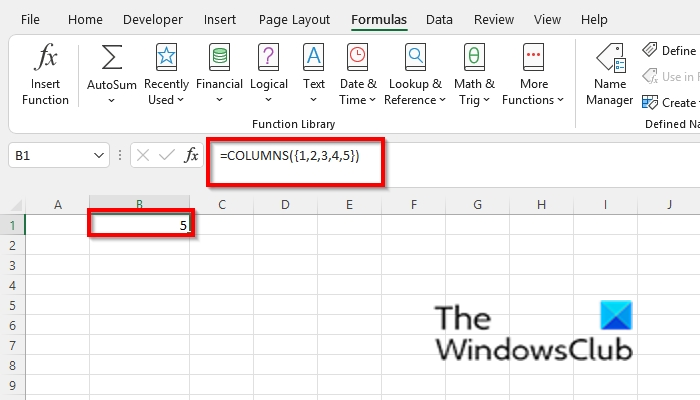
Escriviu qualsevol de les cel·les del full de càlcul =COLUMNES({1,2,3,4,5}) .
A continuació, premeu Intro i el resultat és 5 perquè dóna el nombre de columnes per a la constant de matriu.
Hi ha altres dos mètodes per utilitzar la funció Columnes.
Mètode 1 és fer clic FX botó a la cantonada superior esquerra del full de treball d'Excel.
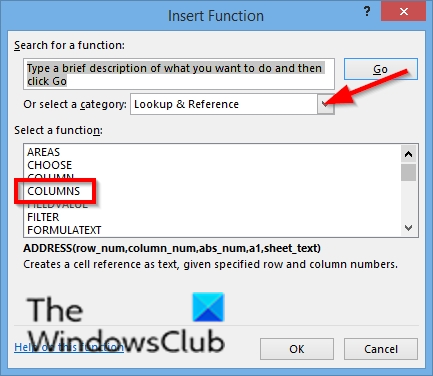
An Funció d'inserció apareixerà un quadre de diàleg.
Dins del quadre de diàleg de la secció Selecciona una categoria , Tria Busca i enllaça de la llista.
En el capítol Seleccioneu la funció , tria columnes funció de la llista.
A continuació, feu clic BÉ.
dades de l'aplicació Windows 8
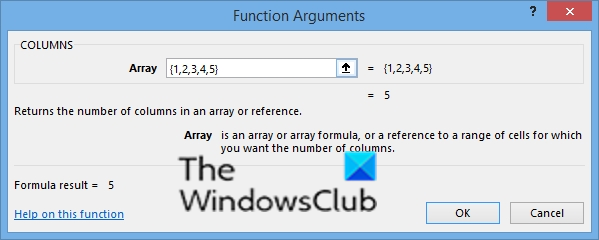
A Arguments de funció s'obrirà un quadre de diàleg.
EN Enllaç camp d'entrada, introduïu la cel·la {1,2,,4,5}.
A continuació, feu clic BÉ.
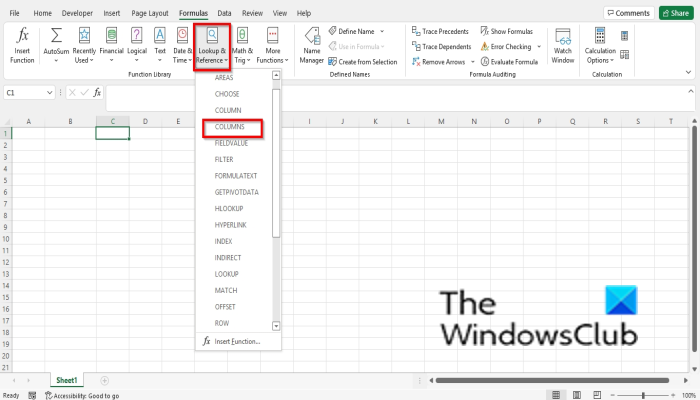
Mètode dos és fer clic Fórmules pestanya i feu clic Busca i enllaça botó d'entrada Biblioteca de funcions grup.
A continuació, seleccioneu columnes des del menú desplegable.
A Arguments de funció s'obrirà un quadre de diàleg.
Seguiu el mateix mètode que al Mètode 1.
A continuació, feu clic D'acord .
LLEGIR : Com utilitzar la funció SPELL a Excel
Què és una columna a Excel?
A Microsoft Excel, una columna s'executa horitzontalment i apareix com a encapçalament per ordre alfabètic a la part superior del full de càlcul. Hi pot haver un total de 16.384 columnes en un full de càlcul Excel. Les dades van de dalt a baix.
LLEGIR : Com utilitzar la funció SUMA a Excel
Com escriure en una columna a Excel?
Si voleu inserir una columna a Excel, feu clic a la columna i feu clic a 'Insereix' al menú contextual. Apareixerà una columna. Per introduir text a sota d'un encapçalament de columna, feu clic a la fila de sota de la columna i introduïu les vostres dades.
Esperem que aquesta guia us ajudi a entendre com utilitzar la funció Columna i columnes a Microsoft Excel; Si teniu preguntes sobre el tutorial, feu-nos-ho saber als comentaris.















